win10系统怎么添加打印机?|win10电脑打印机的添加方法
发布时间:2024-03-31 18:51:33 作者:dbsysdb 阅读量:207
相信很多用户都会给自己的电脑添加一个打印机,无论是办公还是打印学习资料都非常的方便,那具体该如何添加呢?下面就给大家带来win10系统添加打印机的操作方法吧!
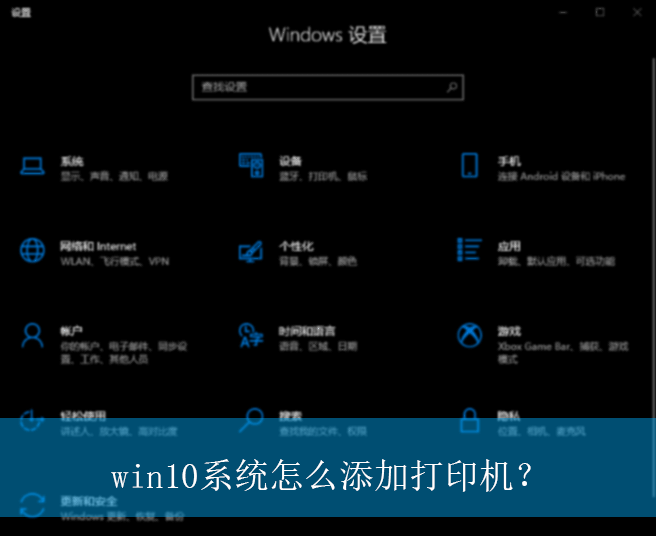
具体的操作步骤如下:
1、首先,打开win10系统的“设置”界面,点击进入到“设备”选项,如图所示;
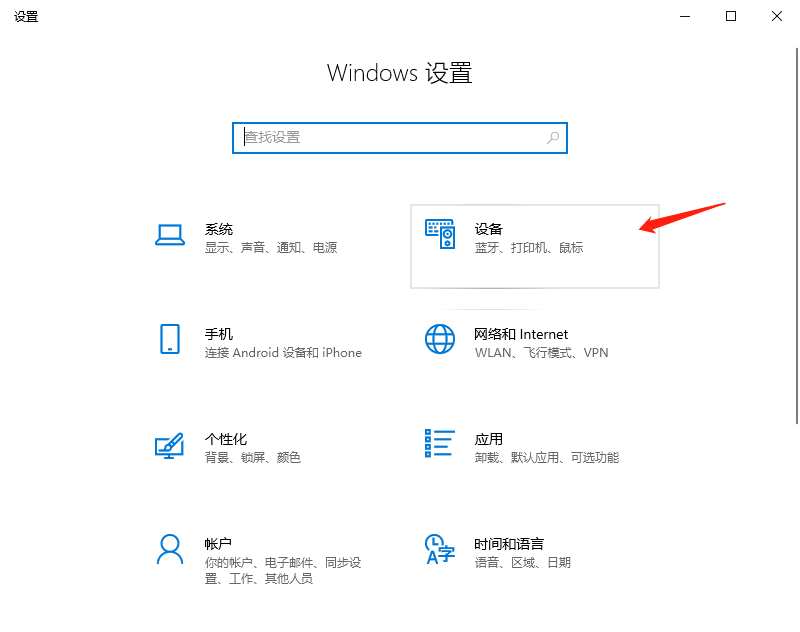
2、接着,在打开的界面中,点击左侧的“打印机和扫描仪”选项,再点击右侧的“添加打印机和扫描仪”,如图所示;
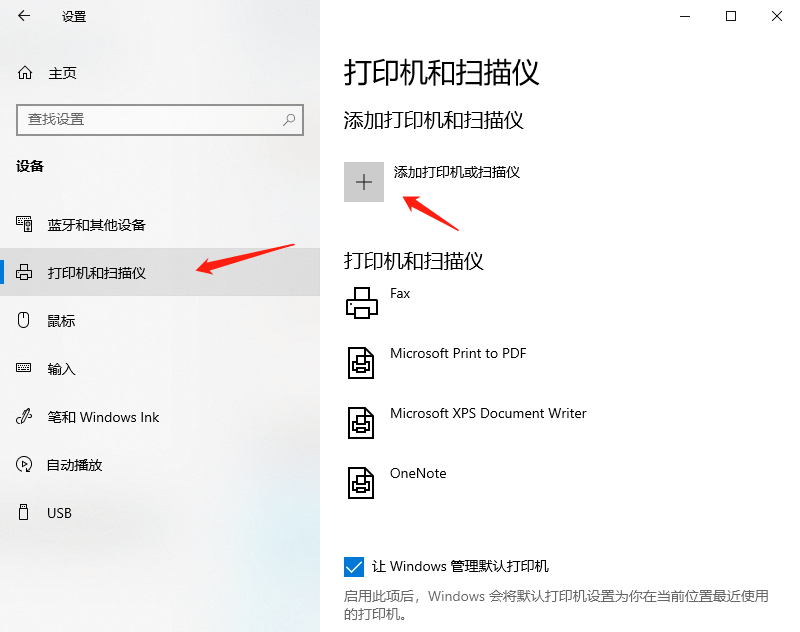
3、此时,如果没有搜索到,可点击下方的“我需要的打印机不在列表中”,如图所示;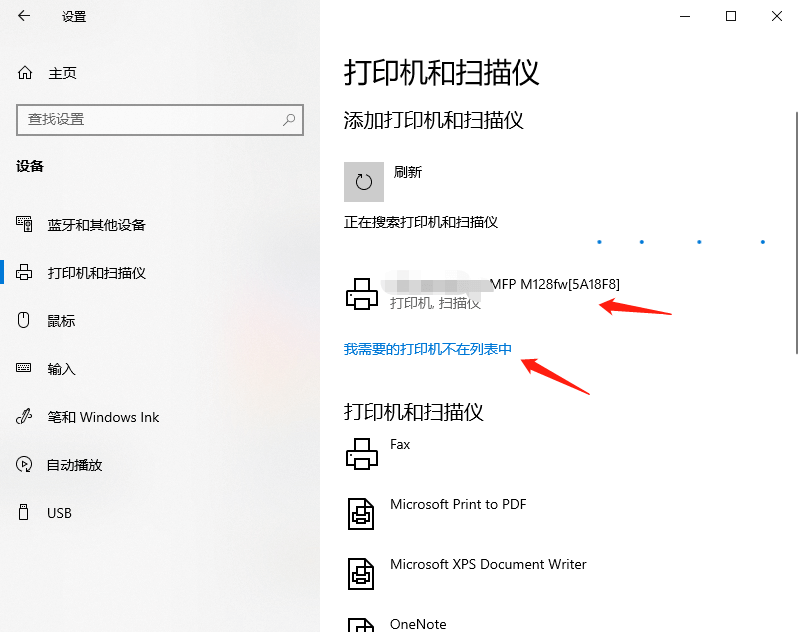
4、然后,在弹出的窗口中,勾选“使用TCP/IP地址或主机名添加打印机”,点击“下一步”,如图所示;
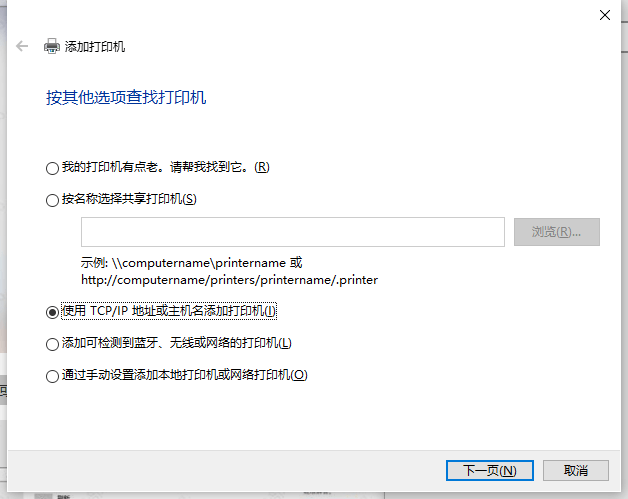
5、最后,输入打印机的相关信息,并勾选“查询打印机并自动选择要使用的打印机驱动程序”,点击下一步,随后系统就会自动搜索打印机并安装,等待安装完成即可使用,如图所示;
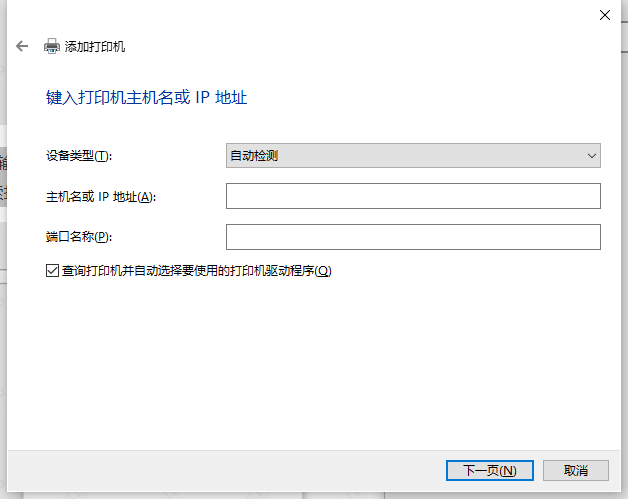
以上就是win10系统怎么添加打印机?|win10电脑打印机的添加方法的文章,如果这篇文章的方法能帮到你
来自网络收集,只方便个人自用。如有影响可联系 dbsysdb@126.com
我要评论 登录后才能发布评论
固态硬盘开卡维修常识性知识,SSD...
固态硬盘彻底坏了怎么办,比如不认盘、无法分区...
慧荣-系列 主控SSD固态硬盘开卡...
图片以上系列全部下载收费5元点击下载全部分类...
SM2246XT量产工具修复SSD...
下图是拆开的SSD,可以看到颗粒使用的是In...
芯片工具U盘量产软件量产工具集
图片以上系列全部下载收费3元点击下载全部分类...
慧荣(SMI)U盘量产软件量产工具...
图片以上系列全部下载收费3元点击下载全部分类...
win10系统如何查看NVidia...
众所周知,nVidia驱动程序是电脑重要的组...
文章归档
热门标签
固态硬盘开卡维修常识性知识SSD量产开卡基础教程慧荣-系列 主控SSD固态硬盘开卡软件量产工具SM2246XT量产工具修复SSDSM2246XT开卡工具芯片工具U盘量产软件量产工具集慧荣(SMI)U盘量产软件量产工具集win10系统如何查看NVidia驱动程序版本?|nVidia驱动程序版本的查看Win10+Win11纯净版其他-主控系列未分类 SSD固态硬盘开卡软件量产工具得一微-系列 主控SSD固态硬盘开卡软件量产工具装机必备软件_常用软件_精选软件大全_纯净定制软件群联-系列 主控SSD固态硬盘开卡软件量产工具固态硬盘开卡教程视频教程IG5236开卡威刚XPG GAMMIX S70 BLADE修复联芸-系列 主控SSD固态硬盘开卡软件量产工具群联(Phison)U盘量产软件量产工具集Win7_32+64位_纯净版安国(Alcor)U盘量产软件量产工具集西部数据-系列 主控SSD固态硬盘开卡软件量产工具本站全部菜单分类闪迪-系列 主控SSD固态硬盘开卡软件量产工具金士顿-系列 主控SSD固态硬盘开卡软件量产工具迈科(AmecoMicovMXTronics)U盘量产软件量产工具集联阳(iTE)联盛(UT)U盘量产软件量产工具集其他未分类主控U盘量产软件量产工具集芯邦(Chipsbank)U盘量产软件量产工具集SanDiskU盘量产软件量产工具集WinXP纯净版一芯(FirstChip)U盘量产软件量产工具集2345软件标准版安装包EasyRecovery数据恢复v15.2.0